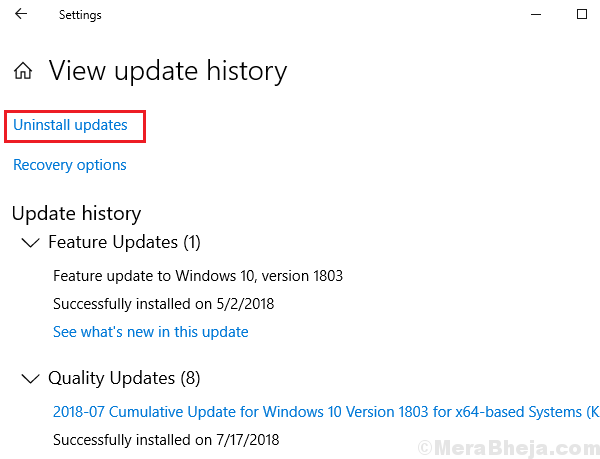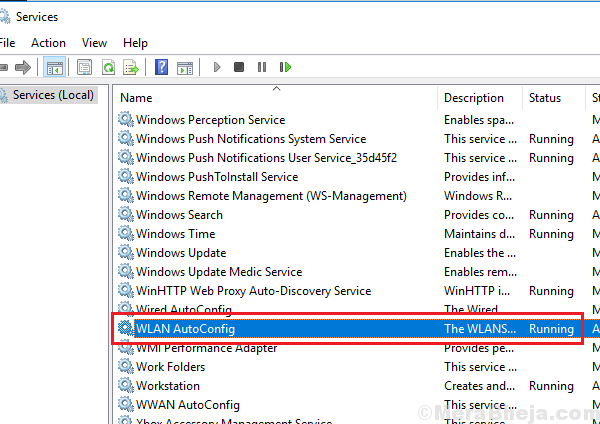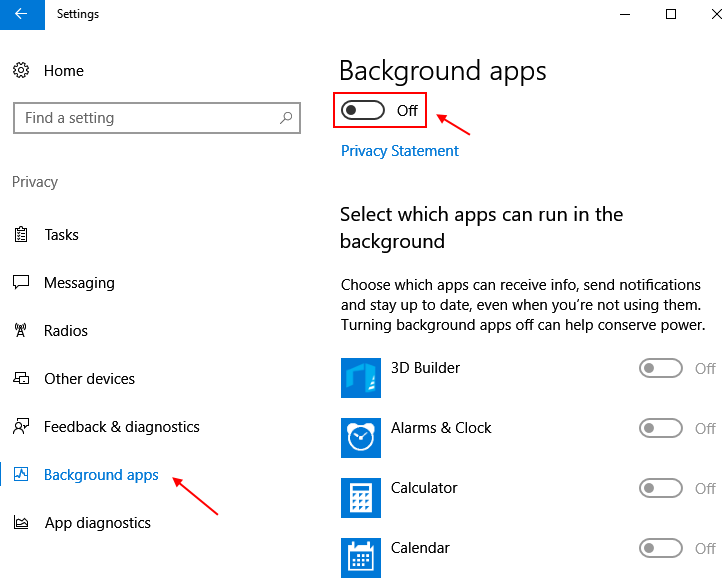このソフトウェアは、ドライバーの稼働を維持するため、一般的なコンピューターエラーやハードウェア障害からユーザーを保護します。 3つの簡単なステップで今すぐすべてのドライバーをチェックしてください:
- DriverFixをダウンロード (検証済みのダウンロードファイル)。
- クリック スキャン開始 問題のあるすべてのドライバーを見つけます。
- クリック ドライバーの更新 新しいバージョンを入手し、システムの誤動作を回避します。
- DriverFixはによってダウンロードされました 0 今月の読者。
Glyphは人気のあるゲーム配信プラットフォームであり、単一のソースからすべてのゲームタイトルを簡単に管理できます。 ただし、ゲームをインストールした後、一部のユーザーはログイン試行中にGlyphランチャーエラー2017を報告しました。
多くのユーザーが同様の問題を報告しているため、これは一般的な問題です。 Redditコミュニティ だけでなく、グリフフォーラム。 エラーは次のようになります。クライアントがログイン要求を行うことを許可されていません。 後でもう一度やり直してください。 (エラー#2017)」
Glyphクライアントを開いてRiftにログインすると、メールアドレスとパスワードの入力を求められます。最初は、通常はログインしたままになっている珍しいcosです。 ログインしようとすると、クライアントがログイン要求を行う権限がないというエラーコード#2017が表示されます。
このエラーにも悩まされている場合は、WindowsコンピューターでGlyphランチャーエラー2017を修正するのに役立つトラブルシューティングのヒントをいくつか紹介します。
Glyphクライアントにログインできない場合はどうすればよいですか?
1. Glyphアカウント管理を介したログイン
- Glyphクライアントでログインの問題が発生している場合は、最初にGlyphアカウント管理Webサービスにログインしてみてください。 これは、ログインの問題に対する確認済みの回避策です。
- PCでGlyphクライアントを起動します。
- クリック アカウント 上部のタブ。

- グリフアカウント管理ページに移動します。
- ユーザー名とパスワードを入力します。 2FA(2要素認証)コードを入力するように求められます。
- 必ず「この場所からのログインを覚えておいてください」ボックス。
- ログインをクリックして、アカウントにサインインします。
- Glyphクライアントを再起動します。
- ホーム画面で、エラーが発生したゲームの[再生]ボタンをクリックします。
- Glyphは、問題なく自動的にサインインするはずです。 メールアドレスとパスワードを入力する必要がありますが、2FAコードは入力しないでください。
Glyphランチャーが機能していませんか? これらの方法を試してください
2. ブラウザのCookieをクリアする
- 不良キャッシュは、Glyphクライアントにログインしようとしたときに問題を引き起こす可能性があります。 Webブラウザーを開き、ブラウザーのCookieとキャッシュをクリアします。 Chromeでそれを行う方法は次のとおりです。
- ローンチ グーグルクローム をクリックします メニュー アイコン。
- 選択する 設定。
- 下にスクロールしてクリックします 高度。

- 下 "プライバシーとセキュリティ" クリックしてください "閲覧履歴データの消去」オプション。
- 時間範囲を選択して、「閲覧履歴、Cookie、その他のサイドデータ、キャッシュされた画像やファイル」オプション。
- クリック クリアデータ ボタン。
- Glyphクライアントを再起動し、ランチャーエラー2017が解決されたかどうかを確認します。
3. パスワードをリセットする
- Glyphランチャーエラー2017は通常、2要素認証の問題が原因で発生します。
- リカバリオプションを使用して、アカウントのパスワードをリセットしてみてください。
- コンピューターでGlyphを起動します。
- ログインウィンドウがポップアップしたら、をクリックします ログインできません リンク。

- ブラウザでGlyphアカウントの回復ページが開きます。
- メールアドレスを入力してをクリックします 回復します。 パスワードをリセットするには、メールアドレスの確認が必要になる場合があります。
- 完了したら、Glyphを再起動し、新しいパスワードを使用してサインインしてみます。
グリフランチャーエラー2017はマイナーな問題ですが、すぐに迷惑になる可能性があります。 この記事の手順に従うことで、すぐに問題の修正を試みることができます。
あなたが好きかもしれない関連記事:
- Windows10でのGlyphLauncherのクラッシュの問題を修正します
- Windows10用のトップ5+ゲームブースターソフトウェア
- 学校によってブロックされていない最高のゲームウェブサイト